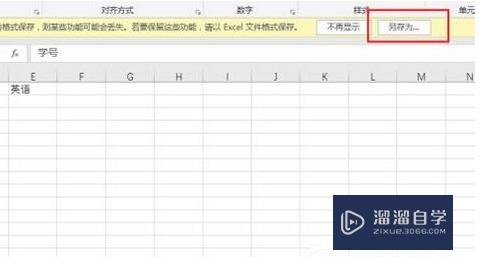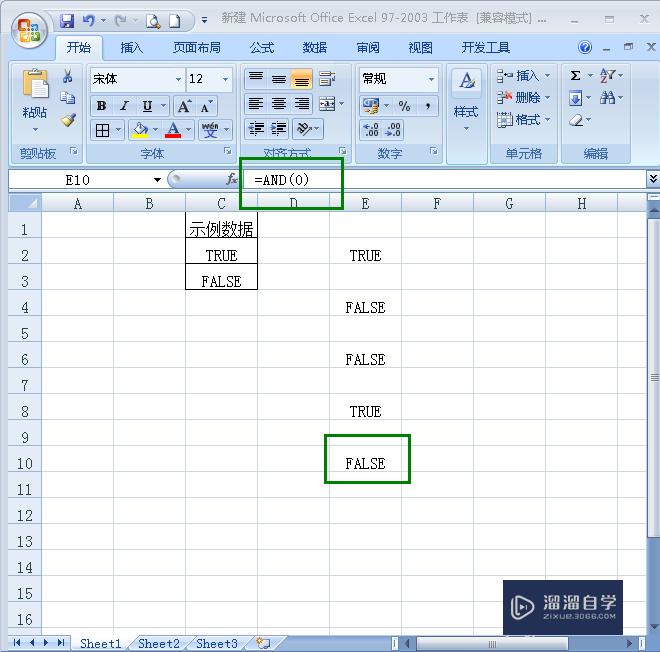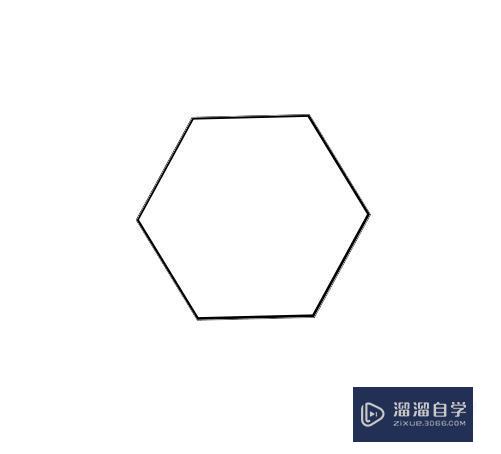PS怎么把冷色调变暖色调(ps怎么把冷色调变暖色调呢)优质
PS软件可以调节图片的颜色。我们可以根据不同的调节方式来改变图片的颜色属性。比如将冷色调整为暖色调。那么问题来了。关于PS怎么把冷色调变暖色调呢?很简单。小渲这就来告诉大家。
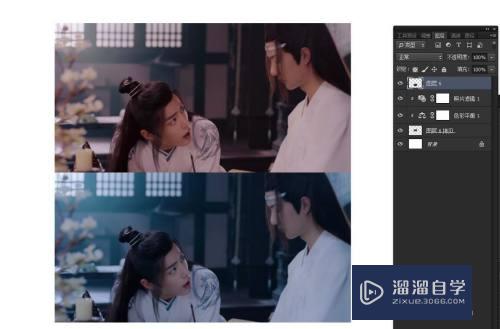
工具/软件
硬件型号:戴尔灵越15
系统版本:Windows7
所需软件:PS 2016
方法/步骤
第1步
启动软件。新建文件
启动PS软件。新建一个文件。将我们找到的图片复制粘贴进文件中
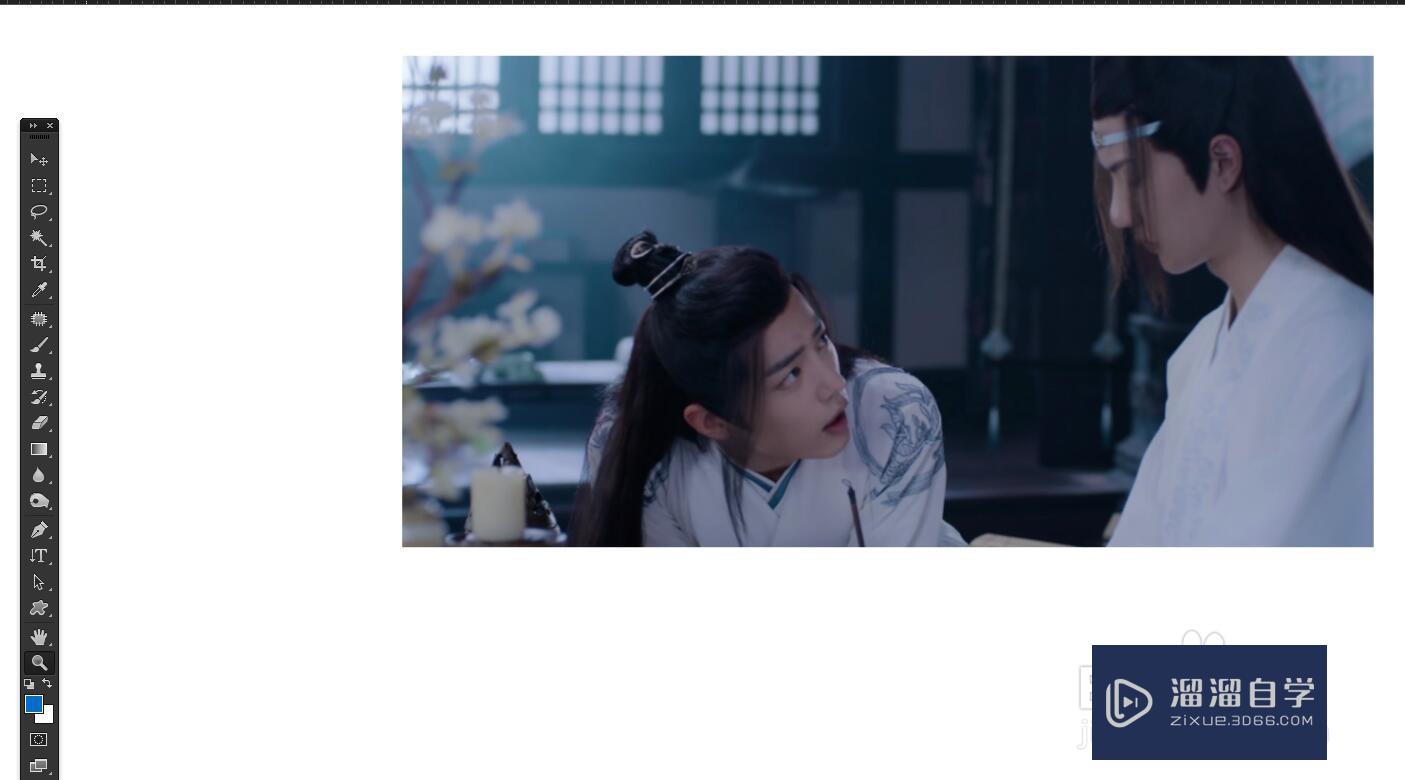
第2步
复制一层备用
将图片在图层面板中复制一层。可以直接按CTRL+j
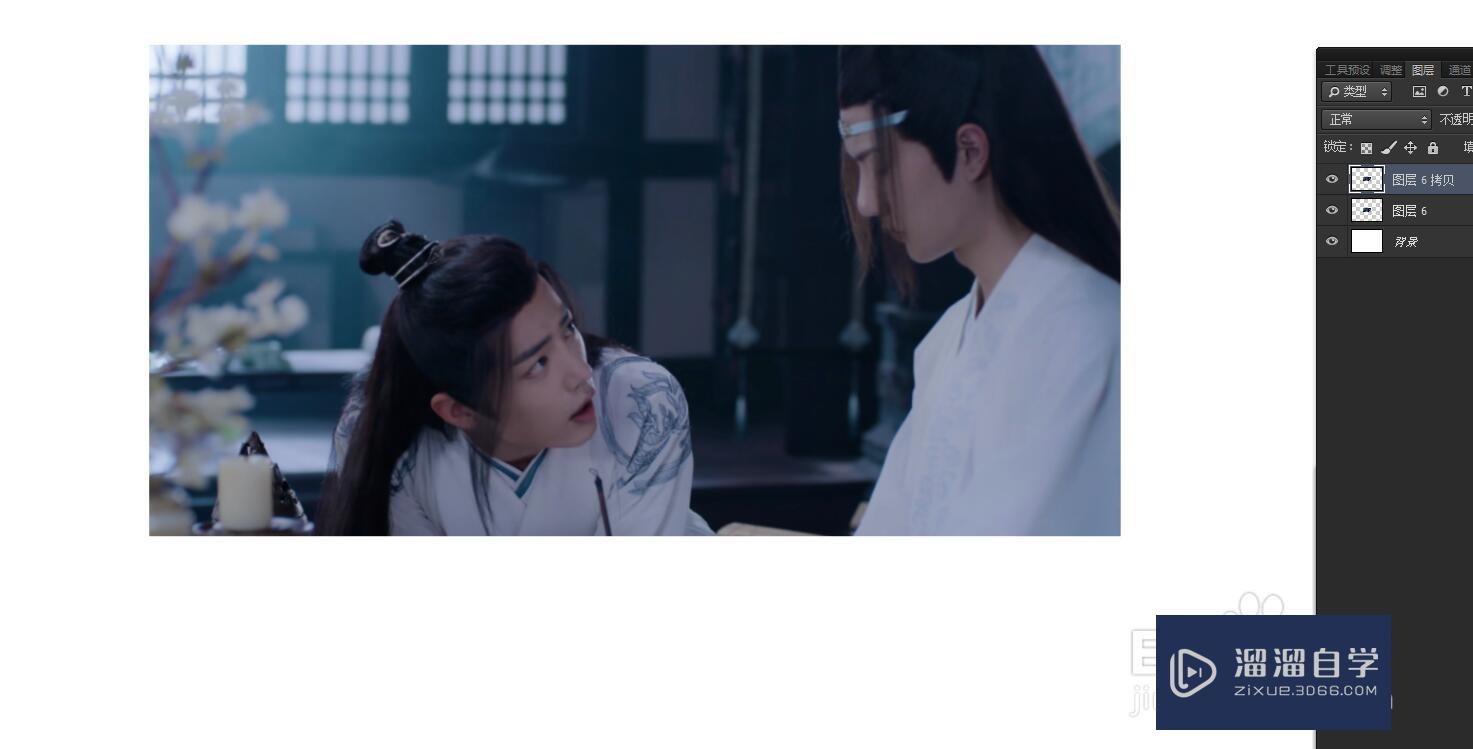
第3步
色彩平衡
在图层下方新建一个调整图层。选择色彩平衡命令
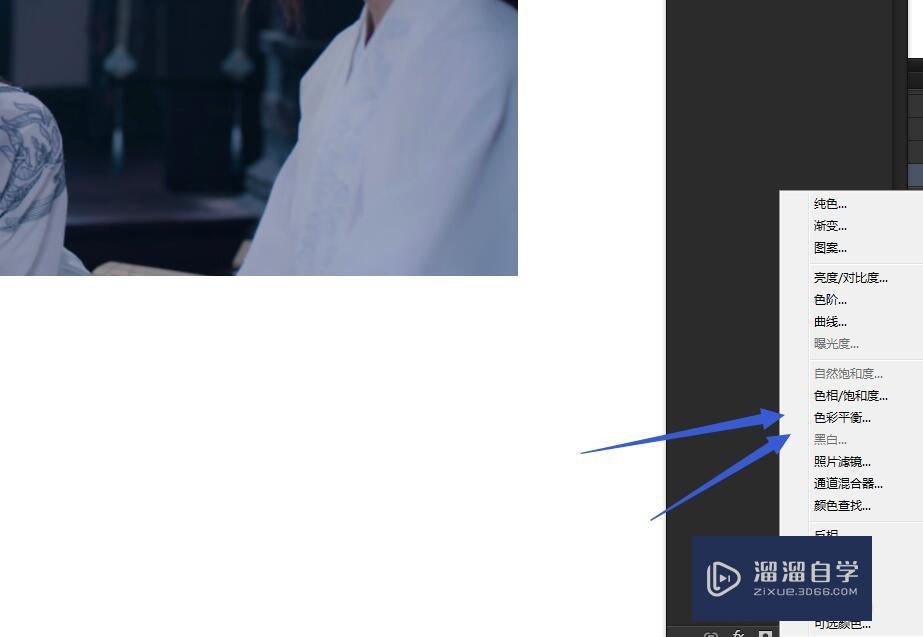
第4步
调节颜色
在打开的面板中对颜色进行调节。暖色就增加红色和黄色。减少蓝色
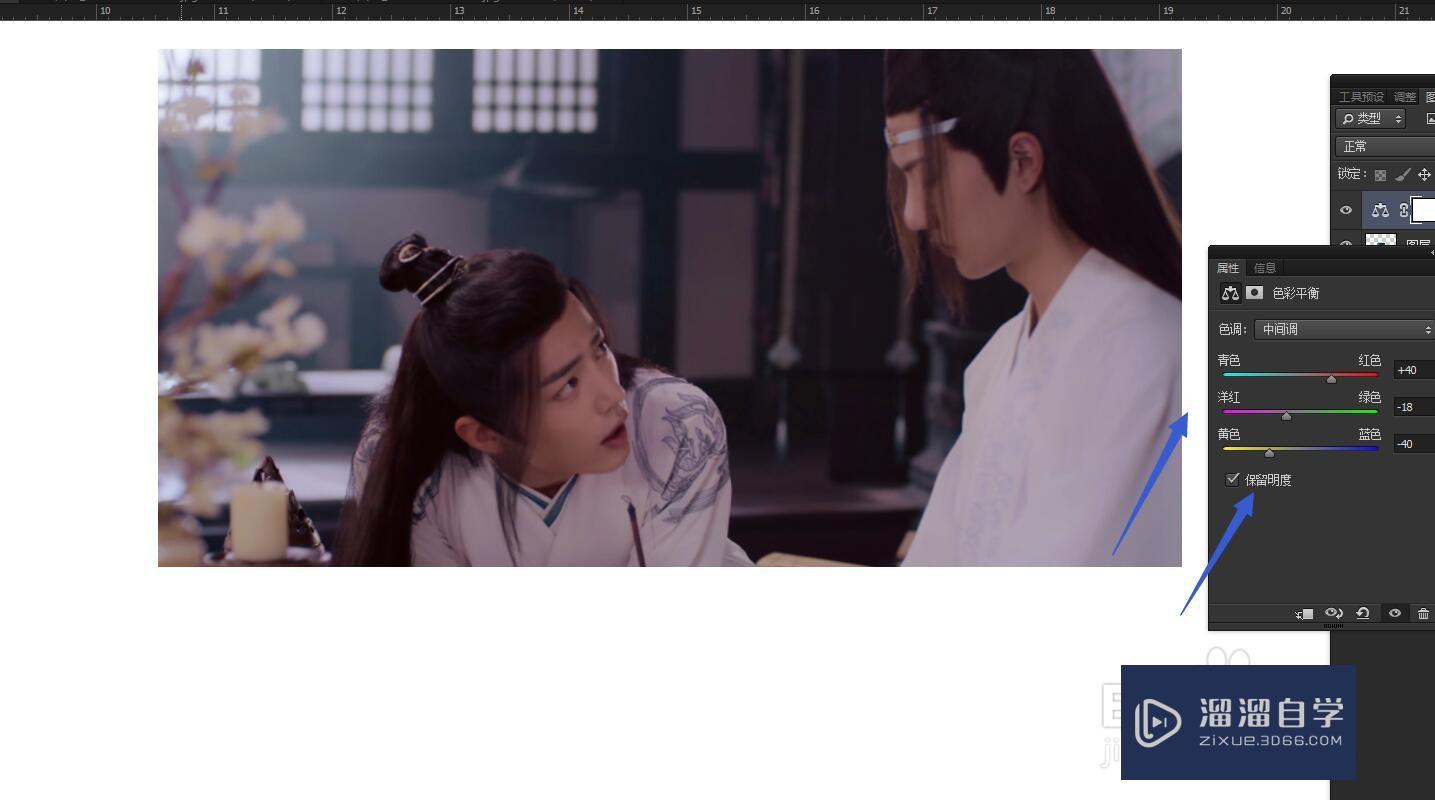
第5步
照片滤镜
点击图层面板中的调整图层。给图层添加一个照片滤镜
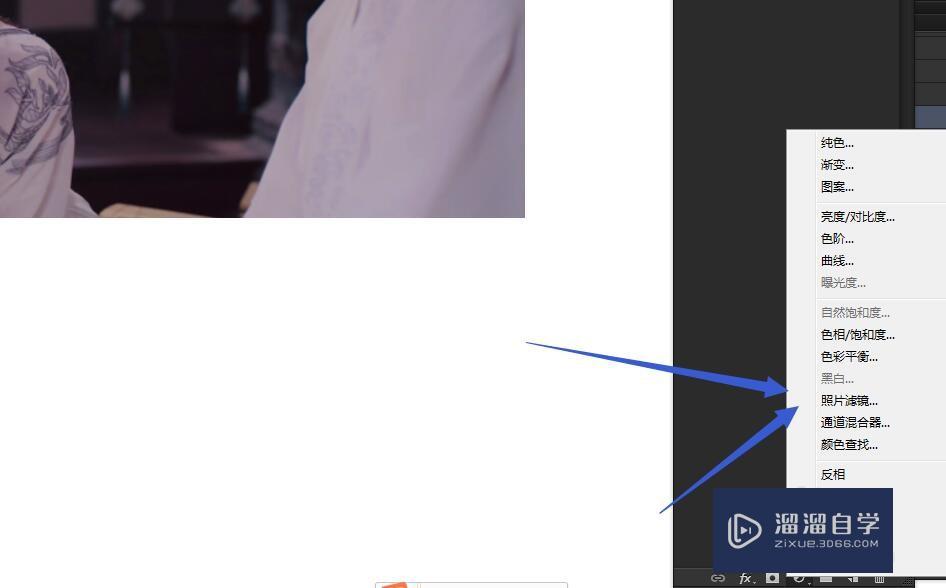
第6步
选择加温滤镜
照片滤镜有几种形式。我们可以选择一个加温滤镜。让图片看上去更暖一点

第7步
剪贴蒙版
给调整图层添加剪贴蒙版。只对复制的照片图层起作用。然后将原始图片放到最上层对比观察
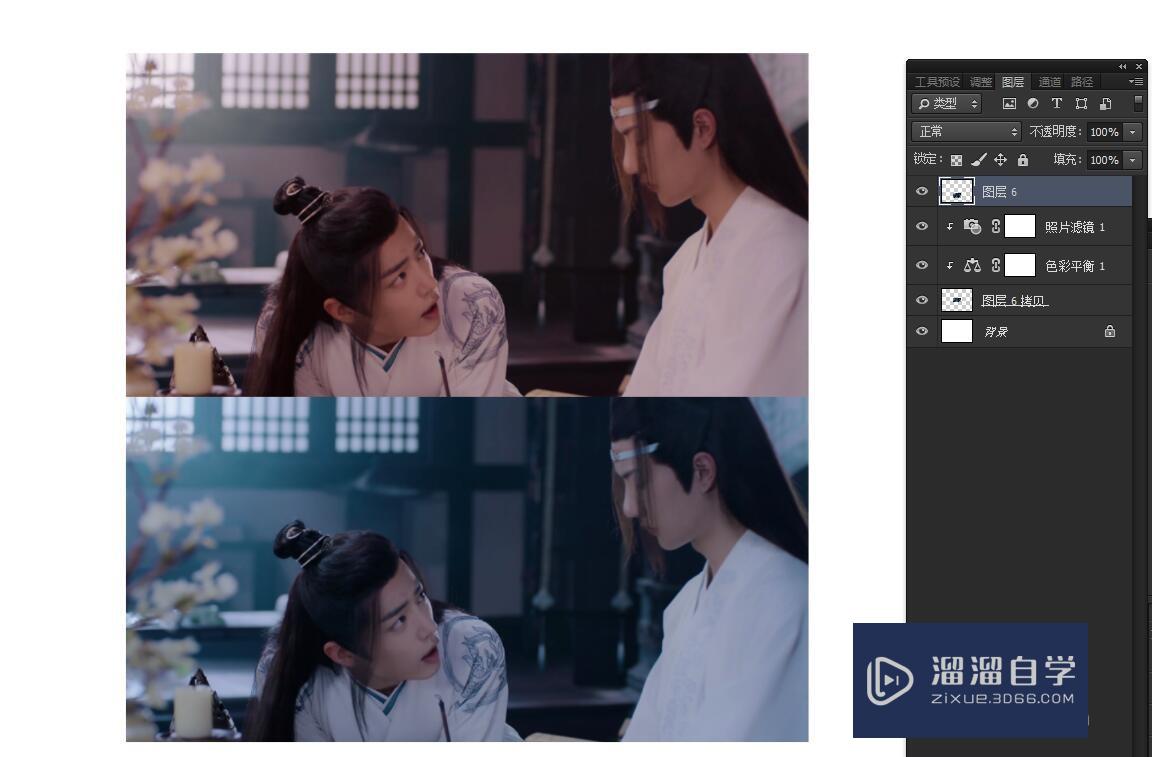
以上关于“PS怎么把冷色调变暖色调(ps怎么把冷色调变暖色调呢)”的内容小渲今天就介绍到这里。希望这篇文章能够帮助到小伙伴们解决问题。如果觉得教程不详细的话。可以在本站搜索相关的教程学习哦!
更多精选教程文章推荐
以上是由资深渲染大师 小渲 整理编辑的,如果觉得对你有帮助,可以收藏或分享给身边的人
本文标题:PS怎么把冷色调变暖色调(ps怎么把冷色调变暖色调呢)
本文地址:http://www.hszkedu.com/58746.html ,转载请注明来源:云渲染教程网
友情提示:本站内容均为网友发布,并不代表本站立场,如果本站的信息无意侵犯了您的版权,请联系我们及时处理,分享目的仅供大家学习与参考,不代表云渲染农场的立场!
本文地址:http://www.hszkedu.com/58746.html ,转载请注明来源:云渲染教程网
友情提示:本站内容均为网友发布,并不代表本站立场,如果本站的信息无意侵犯了您的版权,请联系我们及时处理,分享目的仅供大家学习与参考,不代表云渲染农场的立场!